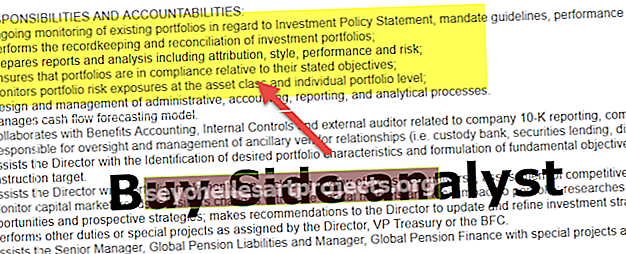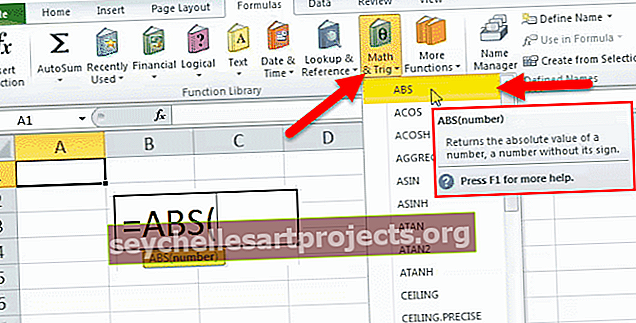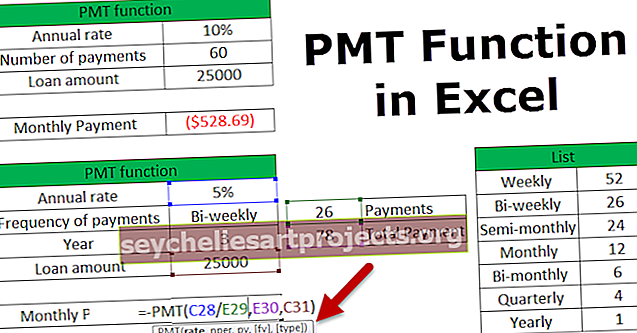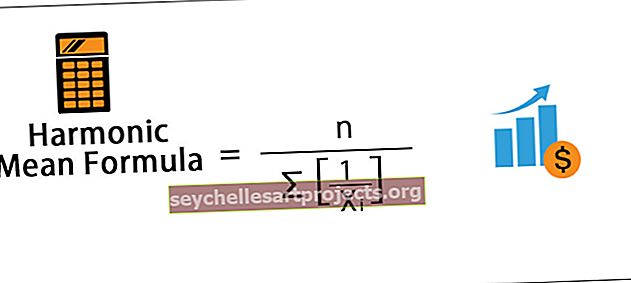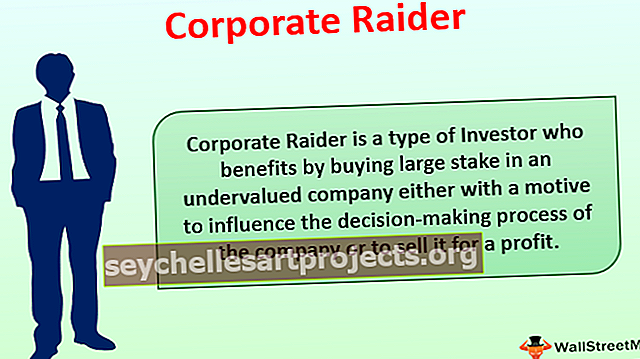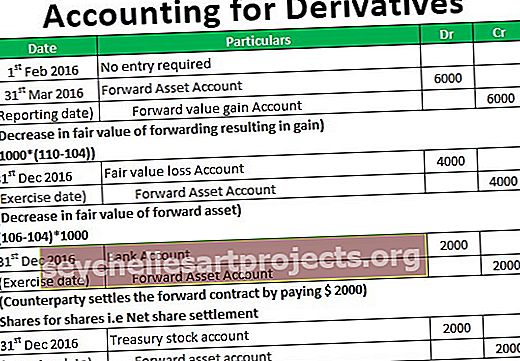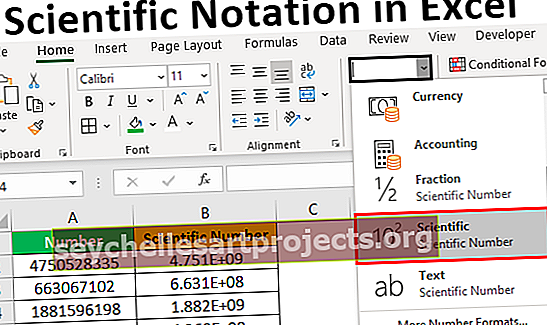SUMIF ei ole tyhjä Lisää soluja tyhjien / ei-tyhjien kriteerien perusteella | Esimerkki
Excel SUMIF ei ole tyhjä
SUMIF: n käyttäminen tyhjän kanssa on hyvin yksinkertaista. Käytämme tyhjää solua kriteereinä "SUMIF", mutta SUMIF: in käyttöä silloin, kun vain solut eivät ole tyhjiä, käytämme operaattoria, mikä tarkoittaa, että ei ole yhtä kuin tyhjä, tämä operaattori toimii funktion kriteerit solujen yhteenlaskennassa, kun ehtoalue ei ole tyhjä.
Joskus meillä on tietojoukko, joka sisältää tyhjiä syötteitä, mutta meille on annettu vastaava arvo. Tällaisissa tapauksissa saatamme haluta sulkea pois solut, jotka sisältävät tyhjiä syötteitä ja tekevät summan. Käytä tällöin SUMIF-kriteerejä ”Not Blank”. Esimerkki voisi olla tietää matkustajien kokonaismäärä ja sulkea pois tyhjät nimikriteerit.
Esimerkkejä
Voit ladata tämän SUMIF Not Blank Excel -mallin täältä - SUMIF Not Blank Excel -malliEsimerkki # 1 - SUMIF ei ole tyhjä
Alla oleva tietojoukko sisältää tiettyjä aihioita alueen kriteereissä, ja oletetaan, että haluamme silti tietää matkustajien kokonaismäärän:

Täällä nyt kriteerialueen ehdot muuttuvat täysin sekä kaupunkikohtaisesti että kuukausittain. Tärkeää huomata ehto, jonka asetimme tähän kriteerien syntaksiin
- “” -> Osoittaa EI EHDOLLISTA allekirjoittaa ja sen on oltava kaksinkertainen käänteinen pilkku, kun kaava käsittelee sen merkkeinä. Kun käytämme tätä, kaava tiivistää kaikki arvot, jotka eivät ole tyhjiä, ja jättää tyhjät solut kokonaan huomioimatta summattaessa.
- “” -> Ilmaisee aihioita. Kaksinkertaiset käännetyt pilkut, joissa ei ole merkkejä, merkitsee yhtä kuin tyhjä. Kun käytämme tätä, se tiivistää kaikki arvot, jotka sisältävät aihioita, ja jättää huomiotta solut, joissa on joitain merkkejä / arvoja.
Taulukoiden 1 ja 2 lopullinen tulos on ymmärrettävyyden vuoksi alla:

Esimerkki 2 - Funktioargumentin käyttö
- Valitse solu F2 (aktiivinen solu), johon tarvitsemme SUMIF () -arvon alla olevan kuvan mukaisesti:

- Napsauta "Kaavat" -välilehteä ja valitse "Math & Trig".

- Esiin tulee avattava valikko, jossa on useita matemaattisia toimintoja Excelissä, vieritä alas ja napsauta "SUMIF" (korostettu punaisella)

- Näyttöön tulee valintaikkuna, kuten alla on esitetty, ja seuraavina vaiheina olisi syöttää vastaavat soluviitteet tai arvot:

Tässä lisätään Kaupunki-sarakkeen soluviittaus Range-syötteeseen, Kaupungin nimi / soluviite Criteria-syötteeseen ja Matkustajien määrä Sum_range-kenttään.
- Siirry valintaikkunan "Alue" -osioon, napsauta tyhjää kohtaa ja valitse alue alkaen A2 ja vedä ylöspäin A17: een, ts. Valitse kaikki rivialue Kaupunki-sarakkeesta B. Mene sitten "Kriteerit" -osioon ja valitse Kaupunki-solu viittaus, solu E2 ja viimeiseksi vastaavasti siirry sarakkeen C osaan ”Sum_range” C2: sta C17: een.

Napsauta “OK” ja näemme arvon solussa E2.

Osoita muistaa
- SUMIF not blank on rajoitettu käyttö, ellei kyseinen tietojoukko sisällä tyhjiä rivejä kriteerialueella.